- Tủ lạnh giảm sốc đến 50% Khuyến mãi mới
- SALE KHỔNG LỒ - GIẢM SỐC 21 - 50%
- Tháng Panasonic - quà ngập nhà
- Đổi tủ lạnh - Máy lạnh cũ lấy PANASONIC thu hồi 2 triệu
- Đổi máy giặt cũ lấy PANASOIC thu hồi 2 triệu
- Tháng 9 may mắn cũng Panasonic
- Nội thất sale khổng lồ
![Khuyến mãi mới]()
- Gia dụng giảm sốc đến 50%
- Di động giảm sốc đến 50%
- Trả góp 0% & Khuyến mãi
- Kinh nghiệm mua sắm
- Tư vấn Điện thoại di Động
- Tư vấn Điện tử
- Tư vấn Điện lạnh
- Tư vấn Di động - Tablet
- Tư vấn Gia dụng
- Tư vấn máy nước nóng
- Tư vấn nồi cơm điện
- Tư vấn lò vi sóng - lò nướng
- Tư vấn bếp ga - bếp Âm
- Tư vấn bếp từ - hồng ngoại
- Tư vấn máy hút khói
- Tư vấn nồi áp suất - hấp
- Tư vấn nồi lẩu điện
- Tư vấn Ấm - ca - bình Đun
- Tư vấn máy xay sinh tố
- Tư vấn bình thủy Điện
- Tư vấn máy ép trái cây
- Tư vấn máy làm sữa đậu nành
- Tư vấn máy pha cà phê
- Tư vấn máy hút bụi
- Tư vấn bàn Ủi
- Tư vấn quạt
- Tư vấn máy sấy tóc
- Tư vấn Đồ dùng nhà bếp
- Tư vấn Đồ dùng gia đình
- Tư vấn thiết bị chiếu sáng
- Tư vấn nồi - chảo
- Tư vấn máy lọc nước
- Tư vấn mua máy đánh trứng
- Tư vấn mua máy rửa chén - sấy chén
- Tư vấn mua máy cạo râu - tông đơ
- Tư vấn mua máy xịt rửa
- Tư vấn mua máy xay thịt
- Tư vấn mua máy đo huyết áp - nhiệt kế
- Tư vấn cân sức khỏe
- Tư vấn ổn áp
- Tư vấn Ghế massage
- Tư vân nồi chiên không dầu
- Tư vấn Phao
- Tư vấn máy hút ẩm
- Tư vấn Cây nước nóng lạnh
- Tư vấn Máy vắt cam
- Tư vấn máy làm tỏi đen
- Tư vấn máy sấy trái cây
- Tư vấn khóa điện tử
- Tư vấn thiết bị sưởi ấm
- Tư vấn viễn thông - vi tính
- Tư vấn nội thất
- Tư vấn sức khỏe & sắc Đẹp
- Mẹo vặt
- App & Game
- AI - Trí tuệ nhân tạo
- Món ngon
Bật mí những cách tắt thông báo trên ứng dụng Android cực kỳ dễ dàng
Tác giả: Thanh TânNgày cập nhật: 09/05/2023 09:52:54Tác giả: Thanh Tân7214Các thông báo hiển thị trên màn hình điện thoại di động Android có thể gây khó chịu cho bạn hoặc nó chứa nhiều thông tin cá nhân quan trọng như tin nhắn, cuộc gọi nhỡ, email,... Sẽ không có chuyện gì nếu như bạn để điện thoại ở một vị trí dễ bị nhìn trộm, thông tin cá nhân của bạn rất có thể bị lộ và gây ra những hậu quả đáng lo lắng.
Trong bài viết này Điện Máy - Nội Thất Chợ Lớn sẽ mách cho bạn những cách tắt thông báo ứng dụng trên Android cực kỳ nhanh chóng và dễ dàng.
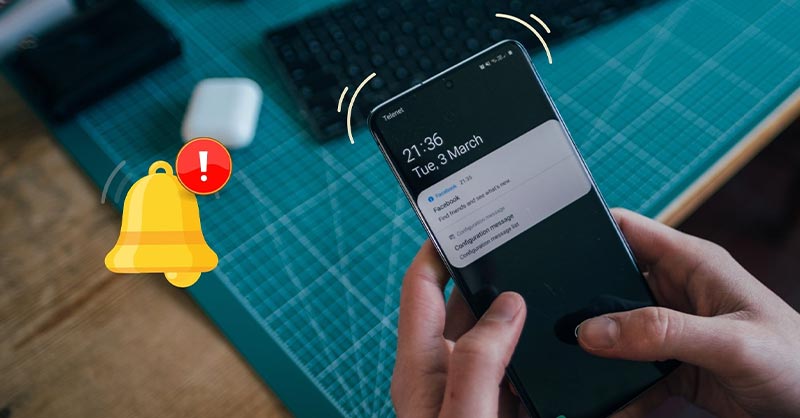
Cách tắt thông báo trên ứng dụng Android dễ dàng
Những cách tắt thông báo ứng dụng trên Android siêu dễ
Tắt thông báo bất kỳ ứng dụng nào trong cài đặt
Để tắt thông báo trên giao diện Android phiên bản 4.1 cho đến 4.4, bạn hãy làm theo các bước sau đây:
Bước 1: Trên điện thoại Android hay điện thoại Samsung của bạn, vào mục Cài đặt (Settings) bằng cách bấm vào biểu tượng bánh răng trên màn hình hoặc ấn giữ bất kỳ ứng dụng nào bạn muốn tắt thông báo và chọn App info (như hình bên dưới)
Bước 2: Tại đây, bạn có thể tắt tính năng hiển thị thông báo bằng cách bỏ chọn ô Show Notifications. Một bảng thông báo sẽ hiện ra để xác nhận việc thay đổi cài đặt của ứng dụng, bạn chỉ cần ấn vào OK là xong.
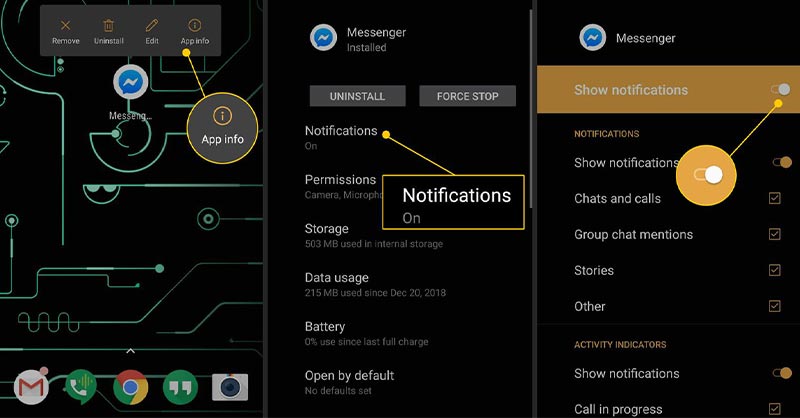
Ví dụ cách tắt thông báo ứng dụng Messenger trên điện thoại Android
Đối với giao diện Android 4.4 trở đi, bạn hãy làm theo các bước sau:
Bước 1: Mở mục Cài đặt (Settings) trên màn hình điện thoại Android.
Bước 2: Tại giao diện menu Cài đặt, chọn thanh trạng thái và thông báo. Sau đó, bạn chọn Quản lý thông báo.
Bước 3: Phần quản lý thông báo sẽ hiển thị danh sách các ứng dụng trên thiết bị Android của bạn. Tại đây bạn chọn ứng dụng mà mình muốn tắt thông báo.
Bước 4: Trong mục cho phép thông báo, bạn tắt công tắc bằng cách gạt sang trái. Việc này sẽ tắt hoàn toàn thông báo của ứng dụng một cách dễ dàng
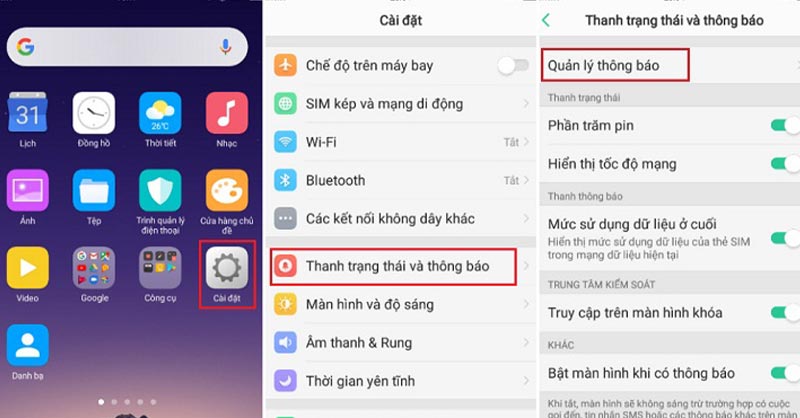
Tắt thông báo trên giao diện Android 4.4 trở đi
Tắt thông báo ở giao diện màn hình khóa
Để bảo vệ thông tin cá nhân của mình hoặc tránh những thông báo phiền phức, bạn có thể tắt thông báo xuất hiện ở màn hình khóa trên điện thoại Android theo các bước sau đây:
Bước 1: Ấn chọn cài đặt (Settings) trên điện thoại Android của mình
Bước 2: Tại giao diện cài đặt, bạn nhấn chọn ứng dụng tên là Lock Screen (Khóa màn hình)
Bước 3: Ở mục hiển thị Lock screen, bạn gạt công tắc sang bên trái để tắt thông báo ứng dụng trên màn hình khóa và khi cần bật lại, bạn chỉ cần gạt sang phải là được.
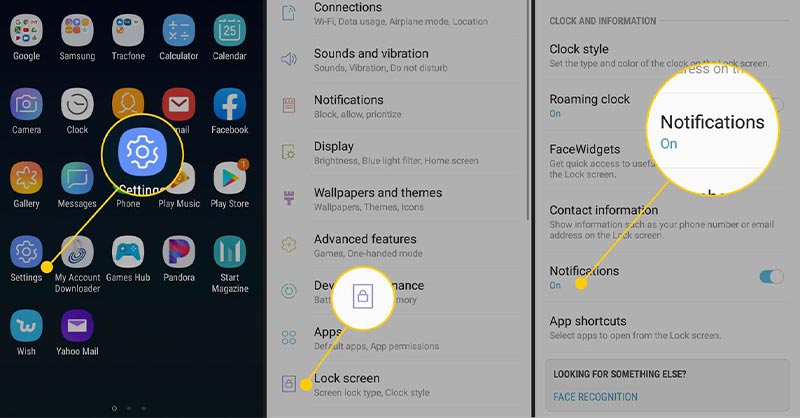
Các bước ẩn thông báo trên giao diện màn hình khóa
Cách tùy chỉnh và bật chế độ không làm phiền (Do Not Disturb)
Chế độ không làm phiền (tên gọi khác là Do not disturb) là một tính năng hữu ích trên điện thoại Android, chế độ này cho phép bạn tắt âm thanh thông báo để tránh bị làm phiền. Hơn nữa, tính năng Do not disturb còn cho phép bạn tùy chỉnh để nhận hay không nhận bất kỳ thông báo nào, để bật/tắt chế độ không làm phiền hãy làm theo các bước sau đây:
Bước 1: Ấn chọn cài đặt (Settings) trên điện thoại của bạn
Bước 2: Tại menu cài đặt, bạn tìm kiếm và chọn chế độ không làm phiền.
Bước 3: Tại mục “bật ngay”, bạn gạt công tắc sang phải để kích hoạt chế độ Không làm phiền. Còn ngược lại để tắt đi, bạn chỉ cần gạt công tắc sang trái là được.
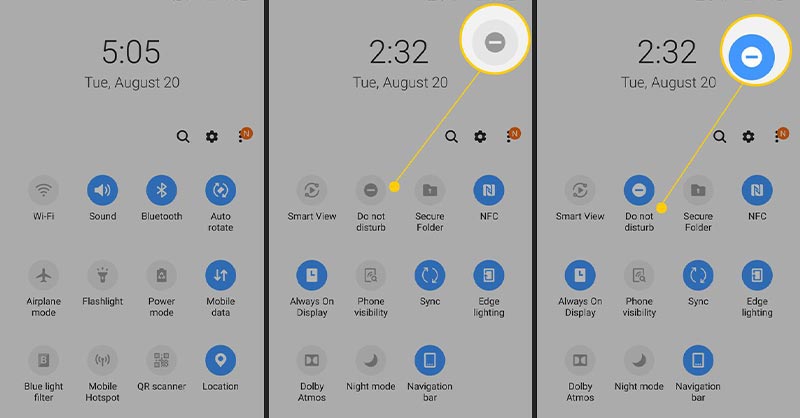
Thanh trạng thái của điện thoại Android sẽ có iCon
Ngoài ra còn một cách nhanh chóng khác để bật chế độ không làm phiền là bạn có thể kéo thanh trạng thái bằng cách vuốt màn hình từ trên xuống, tại đây bạn sẽ thấy iCon Do not Disturb và bạn chỉ cần ấn chọn là được.
Hy vọng qua những hướng dẫn trên đã giúp ích cho bạn trong việc tắt thông báo ứng dụng trên Samsung Galaxy S23 Ultra 5G 256GB hay điện thoại Android, điều này sẽ giúp bảo vệ thông tin cá nhân của bạn và không bị làm phiền bởi những thông báo ứng dụng khác. Đừng quên theo dõi Điện Máy - Nội Thất Chợ Lớn mỗi ngày để cập nhật thêm nhiều tin tức mới nhé.
Tham khảo thêm các mẫu điện thoại Android đang bán chạy tại Siêu Thị Điện Máy - Nội Thất Chợ Lớn:
Bài viết liên quan
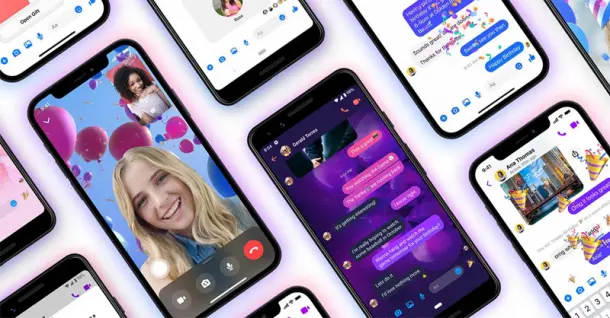
Cách đổi theme mới trên Messenger siêu nhanh mà lại đơn giản
8,389
IP68 là gì? Vì sao nên chọn điện thoại đạt chuẩn IP68
12,965
iOS 17 có gì mới? Tổng hợp những thông tin dự kiến về hệ điều hành mới nhà Apple
5,568
Có nên mua Find N2 Flip hay không? Các điểm nổi bật của chiếc điện thoại này
1,404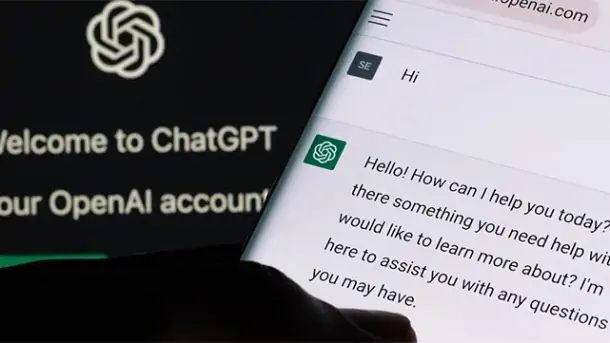
ChatGPT có thể tạo ra mã độc trong vài giờ, liệu điều này có đáng lo ngại?
2,330
Bật mí 5 mẹo ẩn trên iphone nhất định bạn phải biết
1,292Tải app Dienmaycholon
Tải app theo dõi thông tin đơn hàng và hàng ngàn voucher giảm giá dành cho bạn.

Tin nổi bật

Mua Panasonic chuẩn Nhật - Trúng ngay xe điện Nhật
Đón Tết 2026 cùng Panasonic với chương trình “Mua Panasonic chuẩn Nhật, trúng ngay xe điện Nhật” – ưu đãi hấp dẫn, quà tặng đầu xuân đậm chất Nhật Bản ...279
Sắm Tết Rộn Ràng - Ưu Đãi Ngập Tràn
Khách hàng khi mua bất kì sản phẩm thương hiệu LG thuộc danh sách sản phẩm được áp dụng tại mục 5 trong thời gian diễn ra chương trình sẽ nhận được quà tặng Máy hút bụi LG A9T-LITE.DEGPLVN trị giá 24,...1940
Đón Tết Thêm Hên - Vòng Quay May Mắn
Khi khách hàng mua sản phẩm Philips tại hệ thống Siêu Thị Điện Máy - Nội Thất Chợ Lớn gồm: : Bình đun, Máy xay thịt, Máy đánh trứng, Nồi chiên không dầu, Nồi cơm điện, Nồi áp suất, Bàn ủi (bàn là), Má...1659
Mua 1 Tặng 1, An Tâm Thở Sạch Cùng Sharp
Ưu đãi dành cho khách hàng khi mua 01 máy lọc không khí thương hiệu Sharp sẽ được nhận miễn phí 01 màng lọc HEPA Sharp theo mã sản phẩm tương ứng trong thời gian diễn ra chương trình (danh sách chi ti...331
Tặng Thêm 2 Năm Bảo Hành Và 1 Đổi 1 Trong Vòng 90 Ngày
Khách hàng khi mua máy giặt Toshiba tại hệ thống Siêu thị Điện Máy - Nội Thất Chợ Lớn trên toàn quốc (bao gồm online) trong thời gian diễn ra chương trình sẽ được tận hưởng các ưu đãi sau: - Tặn...1346


















